Obsah článku
Vyberieme si na to open-source protokol OpenVPN, voľne šíriteľný a použiteľný práve aj pre Android mobily. Jeho výhodou je neustály vývoj, bezpečnosť a hlavne rýchlosť, ktorou šifruje prenášané dáta. Tento postup sa uplatní v prípade, že poskytovateľ služby VPN neposkytuje vlastnú aplikáciu pre Android v Google Play store a vyžaduje sa manuálna inštalácia VPN.
Krok 1.
Pripojíme svoj Android telefón k počítaču (cez USB mód – prenos údajov) a v okne prieskumníka vyhľadáme disk telefónu, na ktorý klikneme.

Krok 2.
Stiahneme si konfiguračné súbory VPN služby (zväčša v komprimovanej podobe .zip súbor) zo stránok poskytovateľa VPN – ak nemáte vybraného poskytovateľa, tu si ho jednoducho môžete porovnať a vybrať. Tieto súbory jednoducho vyextrahujeme, resp. nakopírujeme na disk telefónu.

Krok 3.
Otvorte si v mobile službu Play Store a vyhľadajte v nej aplikáciu s menom OpenVPN for Android, ktorú nainštalujete, potvrdíte prístup k údajom a následne spustíte.
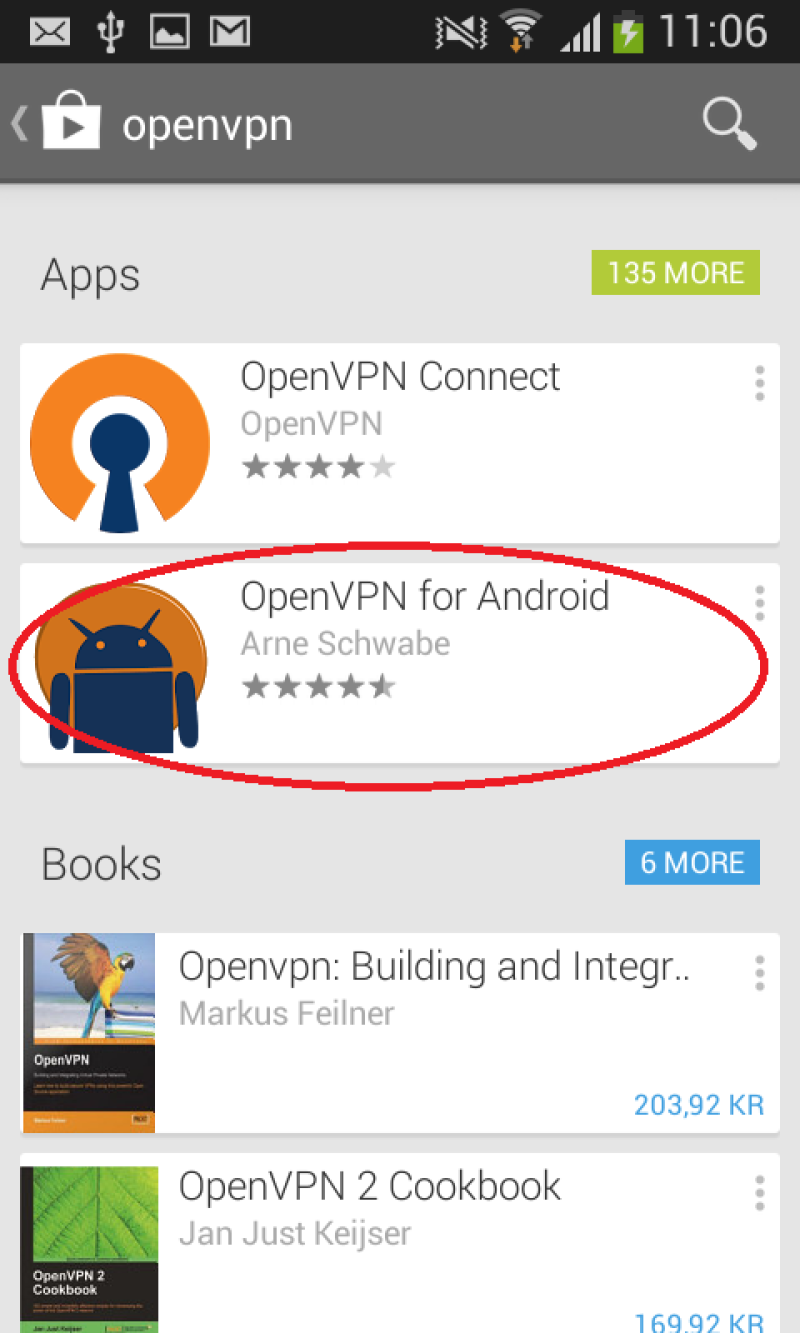

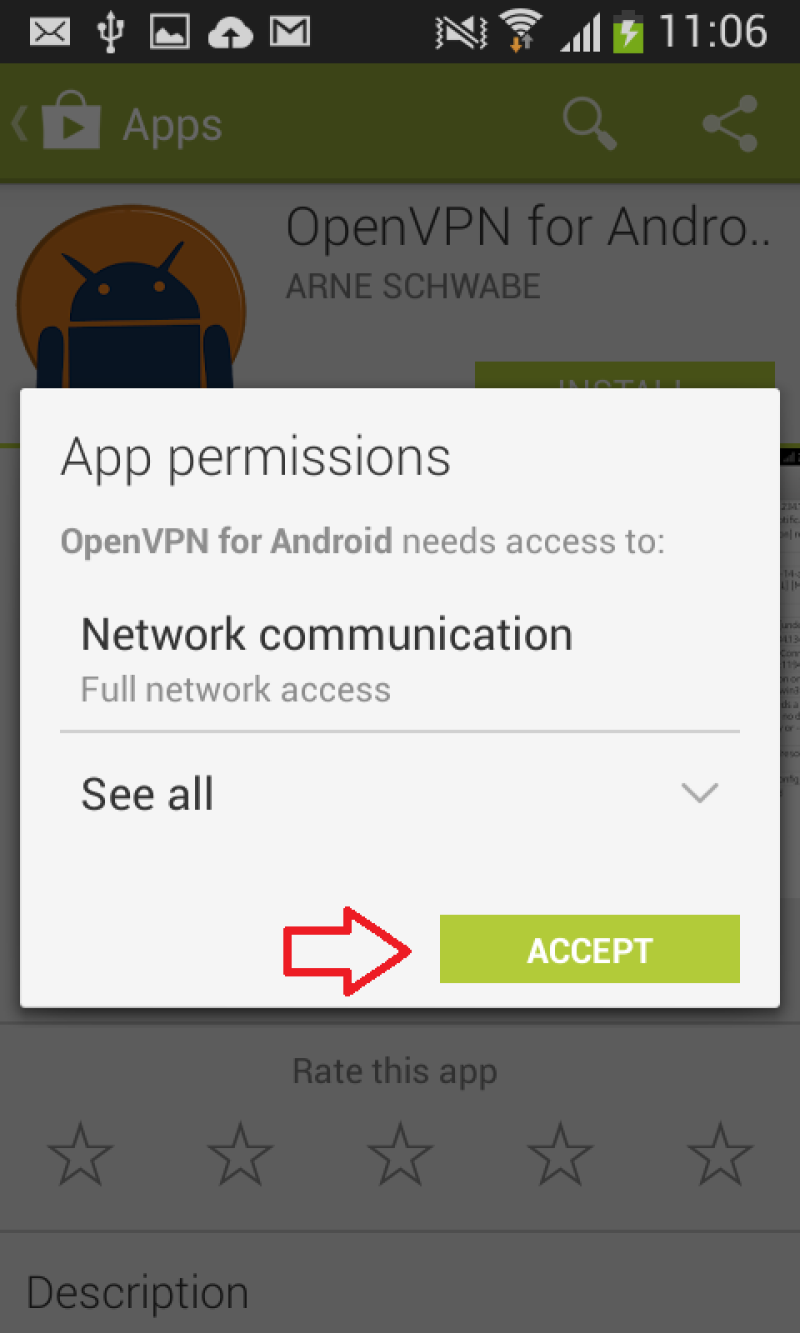

Krok 4.
Po spustení aplikácie teraz naimportujeme stiahnuté konfiguračné súbory VPN služby (krok 1 a 2), ktoré máme už uložené na disku telefónu. Pri importe si vyberieme server VPN, ktorý chceme používať pre komunikáciu cez internet, čo zväčša býva server „domovskej“ krajiny, resp. ktorý páve potrebujem, čím sa nám vytvorí profil – v našom príklade server Stockholm. Pomocou neho (dá sa meniť alebo vytvoriť viac profilov) sa potom jednoducho budeme pripájať cez VPN po spustení automaticky. Voľbu uložíme – postup je na priložených snímkach.

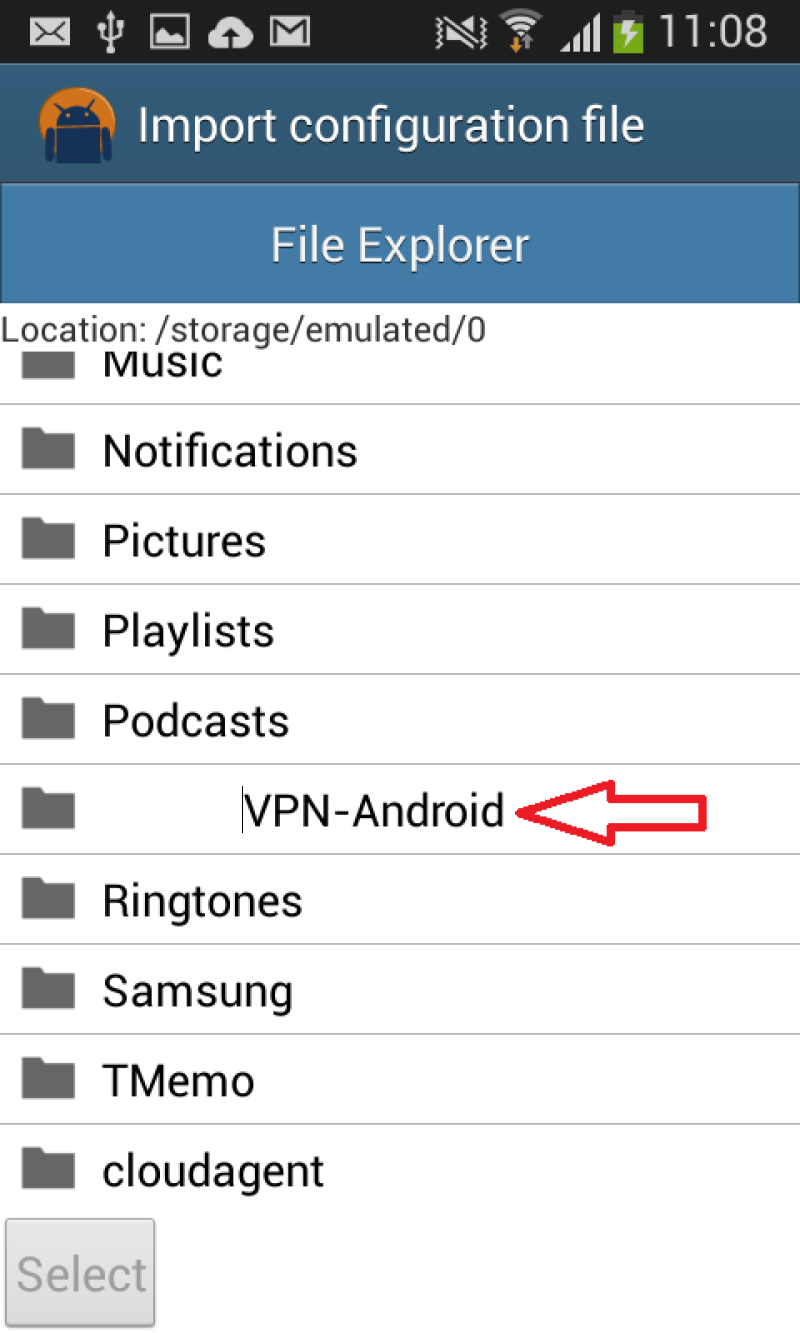
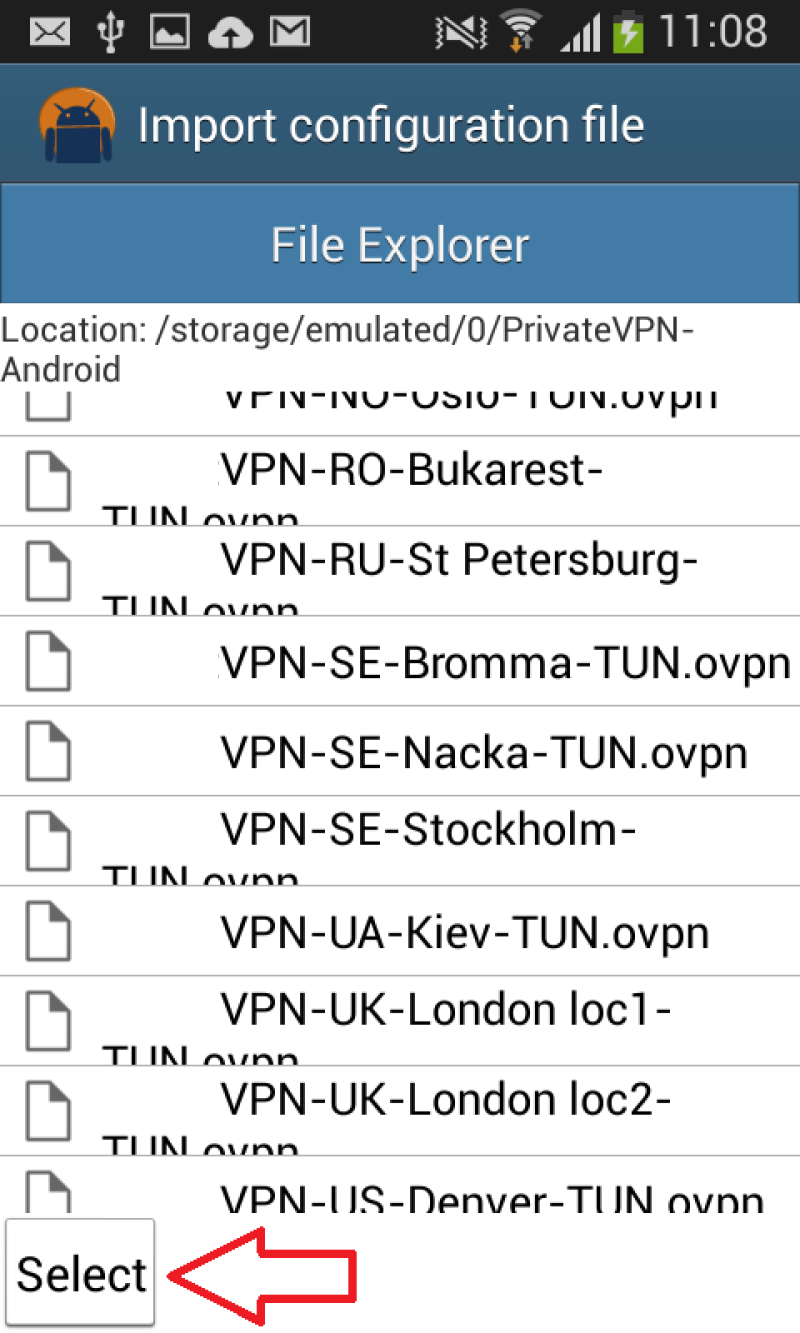

Krok 5.
Pod položkou Profiles nájdeme náš vybraný server v Stockholme, ktorý sme práve naimportovali. Ak chceme používať iný server, jednoducho opakujeme predchádzajúci krok a naimportujeme ďalší server VPN, môžeme vytvoriť profilov koľko chceme. Teraz sa pripojíme a to výberom vytvoreného profilu a potvrdíme/akceptujeme vytvorenie VPN spojenia.

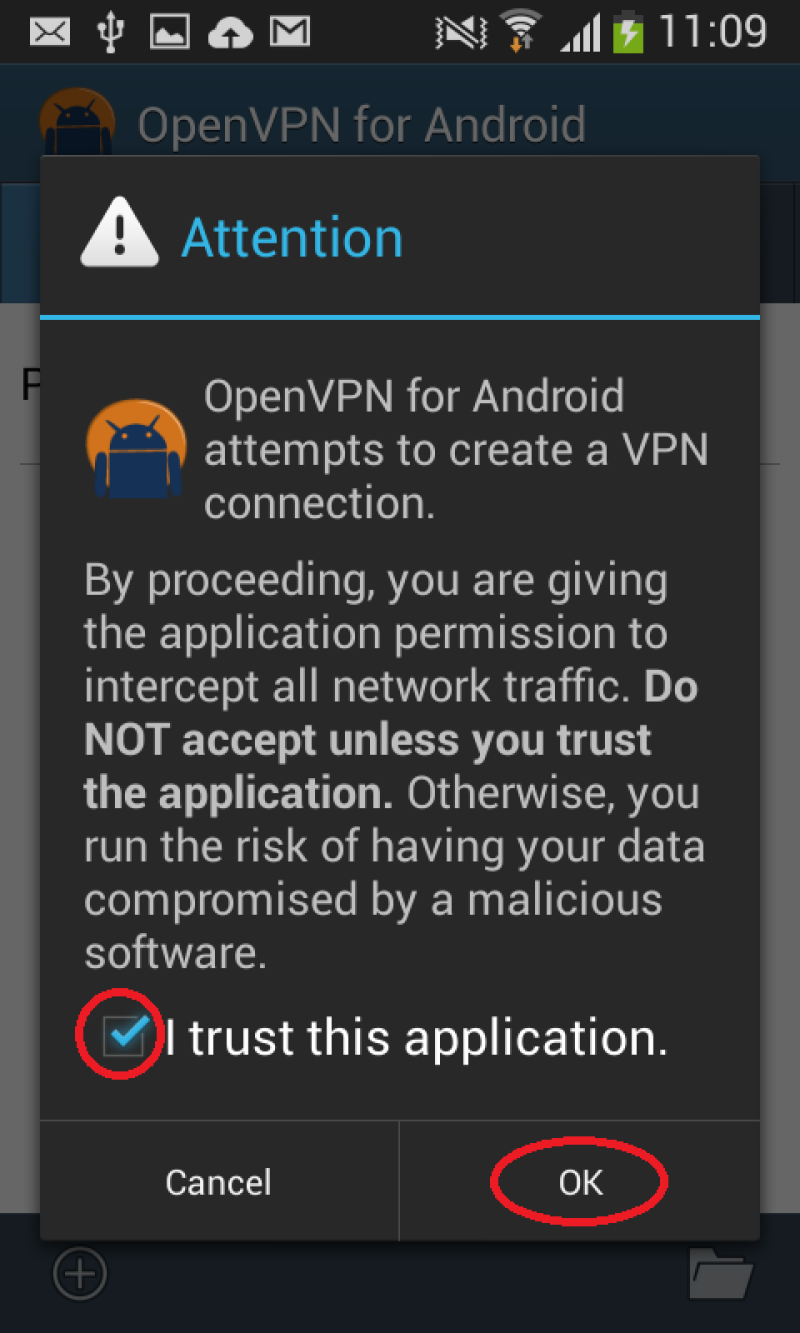
Krok 6.
Posledným krokom je zadanie prihlasovacieho mena a hesla, ktoré nám pridelí VPN poskytovateľ, u ktorému sme si zakúpili VPN-ku. Stlačíme OK a pokiaľ sa objaví informácia „Connected: SUCCESS“ sme pripojení a používame VPN…

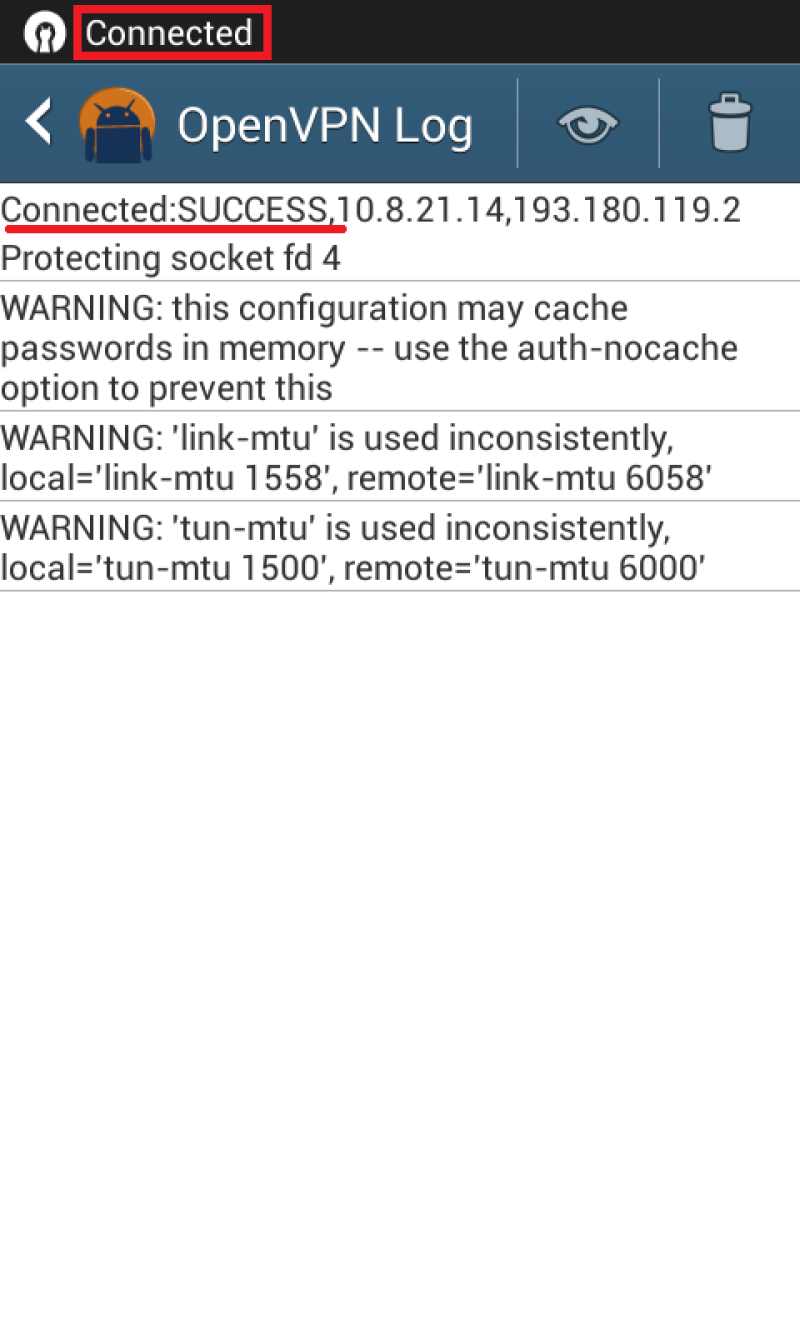
Záver
Dúfame, že tento návod pomohol. Na úvodnej stránke tohto webu nájdete overené a kvalitné porovnanie VPN poskytovateľov – všetci ponúkajú vlastnú vytvorenú aplikáciu na Google Play Store, ktorú stačí stiahnuť do mobilu, zadať prihlasovacie údaje a užívať VPN pripojenie. Nemusíte tak pracne manuálne inštalovať software ako je uvedené vyššie. Všetci tiež ponúkajú servery priamo na Slovensku, čo sa vždy zíde…


